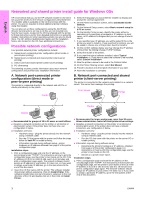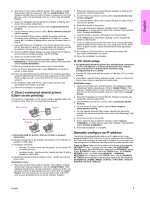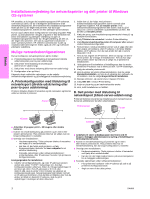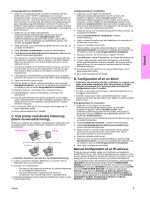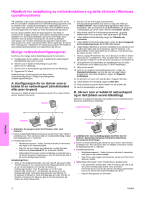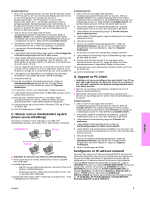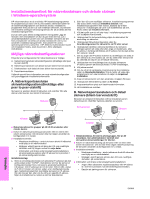HP 5550dn HP LaserJet - Network Installation Guide - Page 7
C. Delt printer med direkte tilslutning (klient-server-udskrivning), D. Konfiguration af en pc-klient
 |
UPC - 829160126913
View all HP 5550dn manuals
Add to My Manuals
Save this manual to your list of manuals |
Page 7 highlights
Dansk Fremgangsmåde for installation: 1. Udskriv en konfigurationsside, og noter IP-adressen på den anden side under "TCP/IP". Oplysninger om, hvordan konfigurationssiden udskrives, finder du i Brugervejledningen til printeren på cd'en. Hvis IP-adressen er 0.0.0.0 eller 192.0.0.192, skal du vente 5 til 10 minutter og udskrive en konfigurationsside igen. Netværksprogrammet tildeler normalt en IP-adresse til printeren. Hvis det ikke er tilfældet, eller hvis du ønsker at tildele en bestemt IP-adresse, skal du gå til vejledningen i slutningen af dette dokument. 2. Indfør den cd, der fulgte med printeren. Softwareinstallationsprogrammet starter normalt uden brugerens indgriben. Klik på Installer printer. Hvis softwareinstallationsprogrammet ikke starter, skal du gå til setup.exe i cd'ens rodbibliotek og dobbeltklikke på filen. Klik derefter på Installer printer. 3. Vælg det sprog, som installationsprogrammet skal vises på, og accepter licensaftalen. 4. Vælg Tilsluttet via netværket i vinduet Printertilslutning. 5. Vælg Basisnetværkskonfiguration til computer eller server i vinduet Netværkskonfiguration. 6. Find printeren i vinduet Identificer printer ved at søge efter den eller angive en hardware- eller IP-adresse. I de fleste tilfælde tildeles en IP-adresse, men du kan ændre den på et senere tidspunkt i trin 8. 7. Hvis du har angivet din IP-adresse, bliver du spurgt, om det er denne printer, du vil bruge til installationen. Hvis du har søgt efter printere, bliver du bedt om at vælge en af printerne til installationen. 8. I dialogboksen til bekræftelse af indstillingerne kan du ændre printerens IP-adresse ved at klikke på Skift TCP/IP-indstillinger. 9. Vælg den aktuelle printermodel. 10. Hvis du ønsker en typisk softwareinstallation, skal du vælge Standardinstallation, og hvis du vil udvælge den software, du vil installere, skal du vælge Brugerdefineret installation. 11. Navngiv printeren, så navnet vises i mappen Printere. 12. Vælg Delt som i vinduet Printerdeling, og navngiv den delte printer. 13. Hvis du deler printeren med andre computere, som benytter andre operativsystemer end den computer, du bruger, skal du vælge driverne for de respektive operativsystemer i vinduet Klientdriversupport. 14. For Windows 2000 og XP kan du angive placeringen og en beskrivelse efter ønske. 15. Vent, indtil installationen er fuldført. C. Delt printer med direkte tilslutning (klient-server-udskrivning) Printeren er tilsluttet en computer ved hjælp af et USB-kabel eller et parallelt kabel og deles med andre computere eller klienter på netværket. Printerserver Printer Klienter ● Anbefales til printere, der ikke har en netværkstilslutning. ● Kræver, at printeren tilsluttes direkte til en computer med et USB-kabel eller et parallelt kabel. ● Oversigt over installationen: • Kør den cd, der fulgte med printeren, på servercomputeren for at muliggøre udskrivningen. • Hardwareopsætning: Tilslut printeren direkte til computeren med et USB-kabel eller et parallelt kabel. ● Krævede oplysninger under softwareinstallationen: Angiv et navn til den delte printer. Fremgangsmåde for installation: 1. Indfør den cd, der fulgte med printeren. Softwareinstallationsprogrammet starter normalt uden brugerens indgriben. Klik på Installer printer. Hvis softwareinstallationsprogrammet ikke starter, skal du gå til setup.exe i cd'ens rodbibliotek og dobbeltklikke på filen. Klik derefter på Installer printer. Opnå det bedste resultat ved at vente med at tilslutte printeren til computeren, før du bliver bedt om det i softwareinstallationsprogrammet. 2. Vælg det sprog, som installationsprogrammet skal vises på, og accepter licensaftalen. 3. Vælg Tilsluttet direkte til computeren i vinduet Printertilslutning. 4. Vælg i vinduet Konnektortype den kabeltype, der anvendes til tilslutningen af printeren. 5. Vælg den aktuelle printermodel. 6. Hvis du ønsker en typisk softwareinstallation, skal du vælge Standardinstallation, og hvis du vil udvælge den software, du vil installere, skal du vælge Brugerdefineret installation. 7. Navngiv printeren, så navnet vises i mappen Printere. 8. Vælg Delt som i vinduet Printerdeling, og navngiv den delte printer. 9. Hvis du deler printeren med andre computere, som benytter andre operativsystemer end den computer, du bruger, skal du vælge driverne for de respektive operativsystemer i vinduet Klientdriversupport. 10. For Windows 2000 og XP kan du angive placeringen og en beskrivelse efter ønske. 11. Vent, indtil installationen er fuldført. D. Konfiguration af en pc-klient ● Anbefales, når printeren allerede er tilsluttet en computer og deles med andre computere, eller når printeren er direkte tilsluttet det netværk, hvor printeren deles ved hjælp af konfiguration B eller C ovenfor. ● Kør den cd, der fulgte med printeren, på klientcomputeren for at muliggøre udskrivningen. ● Krævede oplysninger under softwareinstallationen: Angiv navnet på serveren og den delte printer sådan: \\servernavn\delt printers navn. Fremgangsmåde for installation: 1. Indfør den cd, der fulgte med printeren. Softwareinstallationsprogrammet starter normalt uden brugerens indgriben. Klik på Installer printer. Hvis softwareinstallationsprogrammet ikke starter, skal du gå til setup.exe i cd'ens rodbibliotek og dobbeltklikke på filen. Klik derefter på Installer printer. 2. Vælg det sprog, som installationsprogrammet skal vises på, og accepter licensaftalen. 3. Vælg Tilsluttet via netværket i vinduet Printertilslutning. 4. Vælg Klientkonfiguration til klient-/serverudskrivning i vinduet Netværkskonfiguration. 5. Angiv printeren i vinduet Angiv netværkssti ved at indtaste servernavnet og navnet på den delte printer eller ved at gennemse strukturen og finde printeren. 6. Vælg den aktuelle printermodel. 7. Hvis du ønsker en typisk softwareinstallation, skal du vælge Standardinstallation, og hvis du vil udvælge den software, du vil installere, skal du vælge Brugerdefineret installation. 8. Vent, indtil installationen er fuldført. Manuel konfiguration af en IP-adresse Printeren kan automatisk vælge en IP-adresse via netværkets BootP/DHCP-server, eller den kan konfigureres via softwaren. Men hvis du ønsker at tildele en bestemt IP-adresse til printeren, kan du konfigurere en IP-adresse manuelt via printerens kontrolpanel. Tryk på knappen Menu på printerens kontrolpanel, og find menuen JETDIRECT. Normalt skal du vælge menuen KONFIGURER ENHED og derefter menuen I/O, hvorefter du kommer til menuen JETDIRECT. I menuen JETDIRECT skal du vælge menuen TCP/IP, menuen KONFIGURER METODE, hvorefter du skal vælge MANUEL. Et punkt med MANUELLE INDSTILLINGER føjes til menuen TCP/IP. Brug menuen MANUELLE INDSTILLINGER og tasterne på kontrolpanelet til at indstille værdier for IP-ADRESSE, UNDERNET MASKE, STANDARD GATEWAY, SYSLOG SERVER og TIMEOUT FOR PAUSE. DAWW 2